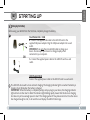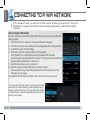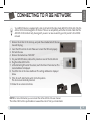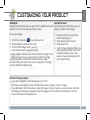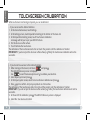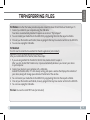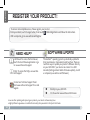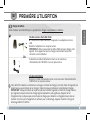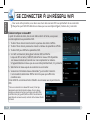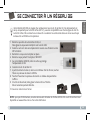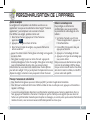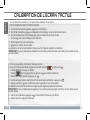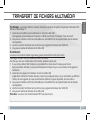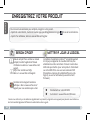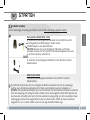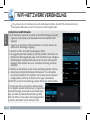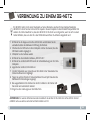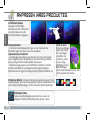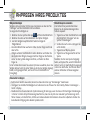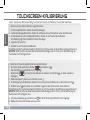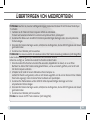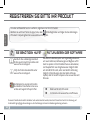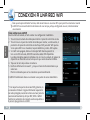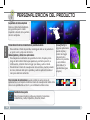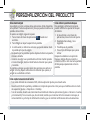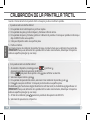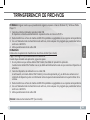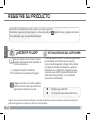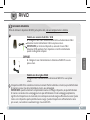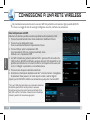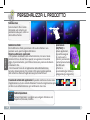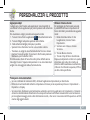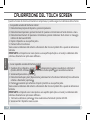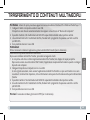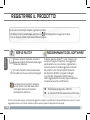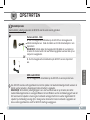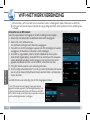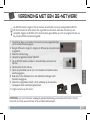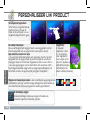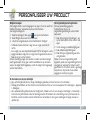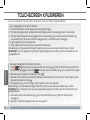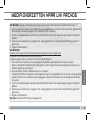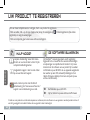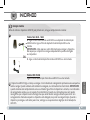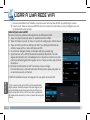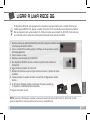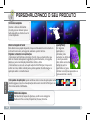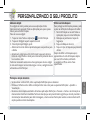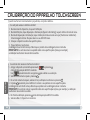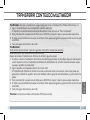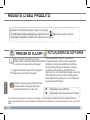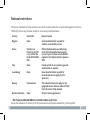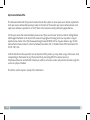La pagina si sta caricando...
La pagina si sta caricando...
La pagina si sta caricando...
La pagina si sta caricando...
La pagina si sta caricando...
La pagina si sta caricando...
La pagina si sta caricando...
La pagina si sta caricando...
La pagina si sta caricando...
La pagina si sta caricando...
La pagina si sta caricando...
La pagina si sta caricando...
La pagina si sta caricando...
La pagina si sta caricando...
La pagina si sta caricando...
La pagina si sta caricando...
La pagina si sta caricando...
La pagina si sta caricando...
La pagina si sta caricando...
La pagina si sta caricando...
La pagina si sta caricando...
La pagina si sta caricando...
La pagina si sta caricando...
La pagina si sta caricando...
La pagina si sta caricando...
La pagina si sta caricando...
La pagina si sta caricando...
La pagina si sta caricando...
La pagina si sta caricando...
La pagina si sta caricando...
La pagina si sta caricando...
La pagina si sta caricando...
La pagina si sta caricando...
La pagina si sta caricando...
La pagina si sta caricando...
La pagina si sta caricando...
La pagina si sta caricando...
La pagina si sta caricando...
La pagina si sta caricando...
La pagina si sta caricando...
La pagina si sta caricando...
La pagina si sta caricando...

41
ITALIANO
AVVIO
ACTUALIZACIÓN DEL SOFTWARE
Modello con memoria Flash 8GB - 16GB
a - Collegare il cavo USB in dotazione all’ARCHOS e all’alimentatore USB in
dotazione. Inserire l’alimentatore USB in una presa a muro.
IMPORTANTE: per ricaricare il dispositivo, usare solo il cavo USB in
dotazione. NON aspettarsi che il dispositivo si ricarichi correttamente
quando è collegato al computer.
b - Collegare il cavo di alimentazione in dotazione all’ARCHOS e a una
presa a muro.
Modello con disco rigido 250GB
Collegare il cavo di alimentazione in dotazione all’ARCHOS e a una presa
a muro.
2
1
Il dispositivo ARCHOS si accenderà e inizierà a ricaricarsi. Mentre la batteria si ricarica, la spia dell’indicatore
di ricarica è accesa. Una volta completata la ricarica, essa lampeggerà.
IMPORTANTE: quando la batteria è completamente scarica e si collega il dispositivo, la spia dell’indicatore
di ricarica si accende e inizia a lampeggiare. Se la spia dell’indicatore di ricarica lampeggia rapidamente,
signica che il dispositivo si sta ricaricando, ma non dispone ancora di energia sufciente ad avviarsi. Questa
ricarica con il dispositivo spento potrebbe durare a lungo. Quando il dispositivo è sufcientemente carico
per avviarsi, si accenderà e visualizzerà il logo di avvio ARCHOS.
OPPURE
Prima di utilizzare il dispositivo ARCHOS per la prima volta, caricare completamente la batteria:
Caricamento della batteria

42
2
1
3
4
5
6
8
7
9
11
10
ITALIANO
Ripristino hardware: qualora il dispositivo
ARCHOS risulti bloccato, è possibile
forzarne lo spegnimento tenendo premuto
il pulsante per 10 secondi.
MODELLO DI MEMORIA FLASH
1. Indicatore di carica (quando è collegato il cavo USB)
- luce accesa: batteria in carica
2. Uscita video mini HDMI*
3. Spinotto cuffie
4. Microfono incorporato
5. Slot per scheda micro sd
6. Porta micro-USB: per ricaricare la batteria dell’ARCHOS, per collegare
l’ARCHOS al computer e utilizzare il cavo USB in dotazione per trasferire
i file. È anche possibile collegare un dispositivo esterno utilizzando il cavo
adattatore host USB opzionale.
7. Pulsante di alimentazione: tenere premuto per accendere.
-Per spegnere, tenere premuto il pulsante di alimentazione. Viene
visualizzata una finestra con un elenco di opzioni. Toccare “Power Off” per
spegnere completamente l’ARCHOS.-Per mettere il dispositivo in modalità
standby, premere una volta il pulsante di alimentazione.
8. Camera
9. Tasti volume
10. Altoparlante
11. Alloggiamento scheda 3G
► * Con cavo video opzionale (HDMI / mini HDMI).
Il pulsante Apps – per visualizzare tutti i propri
widget e applicazioni.
I pulsanti di ricerca Search e Voice – per eseguire
ricerche nel tablet e in Internet.
Applicazioni recenti – Consente di aprire un elenco
di immagini in miniatura di applicazioni utilizzate di
recente. Per rimuovere una miniatura dall’elenco, farla
scorrere verso sinistra o destra.
Home – Consente di aprire la schermata Home.
Indietro – Consente di tornare alla schermata
precedente
Il pulsante di ricerca Voice – per pronunciare le
espressioni da cercare nel tablet e in Internet.

43
2
1
3
4
5
6
8
7
9
11
10
ITALIANO
MODELLO DISCO RIGIDO DA 250 GB
1. Indicatore di carica (quando è collegato il cavo di alimentazione)
- luce accesa: batteria in carica
2. Connettore di alimentazione: per collegare il cavo di
alimentazione fornito.
3. Uscita video mini HDMI*
4. Spinotto cuffie
5. Porta micro-USB: per ricaricare la batteria dell’ARCHOS, per collegare
l’ARCHOS al computer e utilizzare il cavo USB in dotazione per
trasferire i le. È anche possibile collegare un dispositivo esterno
utilizzando il cavo adattatore host USB opzionale.
6. Microfono incorporato
7. Pulsante di alimentazione: tenere premuto per accendere.
-Per spegnere, tenere premuto il pulsante di alimentazione. Viene
visualizzata una nestra con un elenco di opzioni. Toccare Power Off
per spegnere completamente l’ARCHOS.-Per mettere il dispositivo in
modalità standby, premere una volta il pulsante di alimentazione.
8. Camera
9. Tasti volume
10. Altoparlante
11. Alloggiamento scheda 3G
► * Con cavo video opzionale (HDMI / mini HDMI).
Ripristino hardware: qualora il dispositivo
ARCHOS risulti bloccato, è possibile
forzarne lo spegnimento tenendo premuto
il pulsante per 10 secondi.
Il pulsante Apps – per visualizzare tutti i propri
widget e applicazioni.
I pulsanti di ricerca Search e Voice – per eseguire
ricerche nel tablet e in Internet.
Applicazioni recenti – Consente di aprire un elenco
di immagini in miniatura di applicazioni utilizzate di
recente. Per rimuovere una miniatura dall’elenco, farla
scorrere verso sinistra o destra.
Home – Consente di aprire la schermata Home.
Indietro – Consente di tornare alla schermata
precedente
Il pulsante di ricerca Voice – per pronunciare le
espressioni da cercare nel tablet e in Internet.

44
www
ITALIANO
CONNESSIONE A UNA RETE WIRELESS
Per procedere è necessario trovarsi in una zona WIFI che permetta la connessione. Ogni qualvolta ARCHOS
si trova in un raggio di rete che avete già configurato una volta, cercherà una connessione.
* Per i punti WiFi ad accesso libero, non è necessario immettere
informazioni specifiche. Per le reti protette, è necessario
immettere una chiave (una serie di numeri e/o lettere) di tipo
WEP, WPA o WPA2. Contattare il Internet Service Provider per
ottenere i parametri di connessione appropriati.
Come congurare una rete WiFi
Dalla barra di sistema è possibile accedere rapidamente alle impostazioni WiFi.
1. Toccare l’ora sulla barra di stato. Viene visualizzato il dashboard di stato.
2. Toccare l’ora nel dashboard di stato.
Viene visualizzato dashboard di impostazione in basso.
3. Toccare WiFi per aprire le impostazioni WiFi.
Se le impostazioni WiFi non vengono visualizzate, tocca
Wireless e reti> impostazioni WiFi.
4. Se il WiFi è disattivato, portare il selettore WiFi in posizione ON. Una volta che
il WiFi è attivo, ARCHOS verificherà la presenza delle reti WiFi disponibili. Le reti
protette sono indicate con un’icona di lucchetto. Se il dispositivo rileva una rete
cui ci si è collegati in precedenza, si connetterà ad essa.
5. Toccare la rete alla quale si desidera connettersi.
6. Immettere le informazioni desiderate sulla rete* e toccare Connect. Consigliamo
di selezionare Show password, in modo da poter vedere i caratteri digitati.
A questo punto l’ARCHOS stabilirà una connessione a quel punto di accesso WiFi.

45
5
1
2
ITALIANO
CONNESSIONE A UNA RETE 3G
► S
ee the full manual for further information about the interface.
Sulla parte posteriore, il dispositivo ARCHOS dispone di un alloggiamento per l’inserimento della scheda
3G ARCHOS G9. Solo la scheda 3G Archos G9 può essere inserita in questo alloggiamento. Le schede 3G di
altro tipo non sono compatibili. Notare che la scheda 3G ARCHOS G9 avrà un segnale solo se ci si trova in
un’area coperta dalla rete 3G o 3G del proprio fornitore di servizi.
1. Rimuovere il cappuccio della scheda 3G Archos G9 e spingere il
lato non contrassegnato del guscio verso la spina.
2. Inserire la scheda SIM nel suo alloggiamento. Inserire
correttamente la scheda SIM.
3. Reinstallare il guscio.
4. Rimuovere il guscio contrassegnato con “ARCHOS”.
5. Sul dispositivo ARCHOS, rimuovere il coperchio protettivo
dell’alloggiamento della scheda 3G.
6. Inserire la scheda 3G Archos G9.
7. Dalla barra di sistema, toccare l’ora sulla barra di stato. Viene
visualizzato il dashboard di stato.
8. Toccare l’ora nel dashboard di stato. Viene visualizzato dashboard
di impostazione in basso.
9. Se il 3G è disattivato, portare il selettore 3G in posizione ON.
Il dispositivo viene rilevato automaticamente.
10. Seguire le istruzioni sullo schermo.
NOTA: per ulteriori informazioni, consultare il manuale d’uso del Archos G9 3G stick. Può essere acquistata nel
sito www.archos.com o presso un rivenditore locale.

46
ITALIANO
Cambiare lo sfondo
Per modificare lo sfondo, posizionare il dito sullo schermo in una
posizione vuota, quindi scegliere dall’elenco.
Disporre e utilizzare le applicazioni
- Per spostare un elemento della schermata Home, toccare e tenere
premuto il dito su di esso fino a quando non appaiono le linee della
griglia di posizionamento, quindi farlo scorrere sulla posizione desiderata
e rilasciare il dito.
- Per rimuovere l’icona di un’applicazione dalla schermata Home,
toccarla e tenere premuto, far scorrere il dito verso la parte superiore
dello schermo e rilasciare l’applicazione sopra l’icona Rimuovi.
Cambio Impostazioni
Toccare Impostazioni e scegliere una categoria: Wireless e reti,
Dispositivo, Personale, Sistema.
Avvicinare le
dita[Pinch]: In
alcune applicazioni,
è possibile eseguire
lo zoom avanti e
indietro posizionando
contemporaneamente
due dita sullo
schermo e
avvicinandole (per ridurre) o
allargandole (per ingrandire).
Creazione di cartelle delle applicazioni: È possibile combinare diverse icone
di applicazioni in un’unica cartella. Rilasciare l’icona di un’applicazione sopra
un’altra in una schermata Home per combinare le due icone.
PERSONALIZZA IL PRODOTTO
Schermo intero
Fare scivolare il dito in senso
orizzontale sullo schermo per
posizionarsi sulla parte sinistra o
destra dello schermo.

47
ITALIANO
Utilizzare il blocco schermo
Per proteggere le informazioni personali,
è possibile modicare le impostazioni di
blocco del tablet, procedendo nel seguente
modo:
1. Nella schermata Home o Tutte
le applicazioni, toccare l’icona
Impostazioni .
2. Scorrere verso il basso e toccare
Sicurezza.
3. Toccare Blocco schermo.
4. Toccare il tipo di blocco da utilizzare.
Dopo avere impostato un blocco in questa
schermata, ogni volta che si riattiva lo
schermo viene visualizzata una schermata
di blocco che richiede la sequenza, il PIN o
un altro codice specicato.
Aggiungere widget
I widget sono come nestre sulle applicazioni. Sono disponibili in
una scheda Tutte le applicazioni per poterli spostare nelle schermate
Home.
Per visualizzare i widget, procedere nel seguente modo:
1. Toccare l’icona Tutte le applicazioni nella schermata Home.
2. Toccare Widget nella parte superiore dello schermo.
3. Nella schermata Widget principale, è possibile:
- Spostarsi tra le schermate. Scorrere verso sinistra o destra.
- Trascinare un widget in una schermata Home. Toccare e tenere
premuta l’icona del widget, far scorrere il dito no alla posizione
desiderata, quindi sollevare il dito.
Potrebbe essere chiesto di fare altre scelte prima dell’attivazione
del widget. Se non c’è spazio nella posizione in cui viene rilasciato, il
widget non viene aggiunto nella schermata Home.
PERSONALIZZA IL PRODOTTO
Prolungare la durata della batteria
- Se non si utilizzano le connessioni WiFi, utilizzare l’applicazione Impostazioni per disattivarle.
- Diminuire la luminosità dello schermo e impostare un timeout per la sospensione più breve in: Impostazioni >
Dispositivo > Display.
- Se non occorre, disattivare la sincronizzazione automatica per tutte le applicazioni in: Impostazioni > Personali >
Account e sincronizzazione. Ricordiamo che sarà quindi necessario effettuare manualmente la sincronizzazione
per raccogliere messaggi, email e altre informazioni recenti, e che non si riceveranno notiche quando si verich-
eranno degli aggiornamenti.

48
ITALIANO
CALIBRAZIONE DEL TOUCH SCREEN
Quando la funzione di schermo a soramento è compromessa, è possibile eseguire la ricalibrazione dello schermo.
- Se è possibile accedere all’interfaccia Android
1. Nella schermata principale del dispositivo, premere Impostazioni.
2. Nella schermata Impostazioni, premere Strumenti di riparazione e formattazione in fondo all’elenco a menu.
3. Nella schermata Strumenti di riparazione e formattazione, premere Calibrazione Touch-Screen. Un messaggio
indicherà di disattivare ARCHOS.
4. Riporre il dispositivo su una supercie piatta.
5. Premere Calibra il touchscreen.
Viene avviata la calibrazione dello schermo a soramento. Non toccare il prodotto no a quando la calibrazione è
terminata.
IMPORTANTE: se il dispositivo non viene riposto su una supercie piatta (ad es. un tavolo), la calibrazione dello
schermo a soramento non potrà essere effettuata.
- Se non è possibile accedere all’interfaccia Android
1. Quando si attiva il dispositivo, premere e tenere premuto . Viene visualizzata la schermata di
ripristino ARCHOS. Utilizzare per scorrere le diverse opzioni e per convalidare la selezione.
2. Selezionare Ripara sistema e premere .
3. Nella schermata Repair system (Ripara sistema), selezionare Force Touchscreen Calibration (Forza calibrazione
schermo a soramento) e premere .
4. Premere nuovamente per confermare. E riporre il prodotto su una supercie piatta.
Viene avviata la calibrazione dello schermo a soramento. Non toccare il prodotto no a quando la calibrazione è
terminata.
IMPORTANTE: se il dispositivo non viene riposto su una supercie piatta (ad es. un tavolo), la calibrazione dello
schermo a soramento non potrà essere effettuata.
5. Terminata la calibrazione, premere . Viene visualizzata la schermata di ripristino ARCHOS.
6. Selezionare No. Il dispositivo viene riavviato.
TRASFERIMENTO DI CONTENUTI MULTIMEDIALI

49
ITALIANO
TRASFERIMENTO DI CONTENUTI MULTIMEDIALI
Per Windows: notare che per la procedura seguente è necessario almeno Windows XP e Windows Media Player 11.
1. Collegare il tablet al computer usando il cavo USB.
Il dispositivo viene rilevato automaticamente. Esso appare come un’icona in “Risorse del computer”.
2. È possibile trasferire i le multimediali sull’ARCHOS copiandoli/incollandoli nelle rispettive cartelle.
3. Una volta terminati tutti i trasferimenti dei le, chiudere tutti i programmi che possano aver letto o scritto
sull’ARCHOS.
4. È ora possibile staccare il cavo USB.
Per Macintosh:
Prima è necessario installare l’applicazione gratuita Android File Transfer (non in dotazione).
Scaricarla da http://www.android.com/filetransfer.
Dopo avere installato Android File Transfer, procedere nel seguente modo:
1. Se è la prima volta che si utilizza l’applicazione Android File Transfer, fare doppio clic sopra per aprirla.
Dopo avere avviato una volta Android File Transfer, l’applicazione si apre automaticamente quando si collega il
dispositivo al computer.
2. Collegare il dispositivo al computer con un cavo USB.
Se non è già in esecuzione, viene avviata l’applicazione Android File Transfer e si apre una finestra in cui sono
visualizzati i contenuti del dispositivo, oltre a informazioni sullo spazio di archiviazione nella parte inferiore della
finestra.
3. È possibile trasferire i le multimediali sull’ARCHOS copiandoli/incollandoli nelle rispettive cartelle.
4. Una volta terminati tutti i trasferimenti dei le, chiudere tutti i programmi che possano aver letto o scritto
sull’ARCHOS.
5. È ora possibile staccare il cavo USB.
Per Linux: È necessario installare gli strumenti MTP (non in dotazione).

50
?
ITALIANO
AGGIORNAMENTO DEL SOFTWARE
Il sistema operativo Android
TM
, ovvero il sistema che
consente di eseguire il dispositivo, viene aggiornato
periodicamente con nuove funzioni, miglioramenti e
risoluzioni di errori. È possibile aggiornare il software
del prodotto in due modi principali: direttamente
dal dispositivo ARCHOS se in grado di collegarsi
a una rete WiFi (Impostazioni>Informazioni sul
tablet>Aggiornamento Firmware) oppure mediante un
computer (www.archos.com/firmware).
Ä Direttamente dal dispositivo ARCHOS
Ä Su Internet all’indirizzo www.archos.com/firmware
Poiché i nostri prodotti vengono continuamente aggiornati e migliorati, è possibile che il software del dispositivo si presenti in modo
leggermente diverso o con funzioni modificate rispetto a quanto presentato nella presente Guida rapida.
Manuale completo: È possibile accedere al
manuale completo direttamente dalla pagina
iniziale del dispositivo.
Domande frequenti: Inoltre possono essere
consultate sul sito www.archos.com/support.
Contattare il nostro servizio di assistenza
tecnica: Visitare il sito Web www.archos.
com/support per ricevere assistenza
mediante posta elettronica.
SERVE AIUTO?
REGISTRARE IL PRODOTTO!
Per ricevere un servizio più completo, registrare il prodotto.
- Dal tablet, toccare il pulsante Apps, quindi toccare Online Registration e seguire le istruzioni.
- Con un computer, visitare il sito www.archos.com/register.
La pagina si sta caricando...
La pagina si sta caricando...
La pagina si sta caricando...
La pagina si sta caricando...
La pagina si sta caricando...
La pagina si sta caricando...
La pagina si sta caricando...
La pagina si sta caricando...
La pagina si sta caricando...
La pagina si sta caricando...
La pagina si sta caricando...
La pagina si sta caricando...
La pagina si sta caricando...
La pagina si sta caricando...
La pagina si sta caricando...
La pagina si sta caricando...
La pagina si sta caricando...
La pagina si sta caricando...
La pagina si sta caricando...
La pagina si sta caricando...
La pagina si sta caricando...
La pagina si sta caricando...
-
 1
1
-
 2
2
-
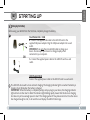 3
3
-
 4
4
-
 5
5
-
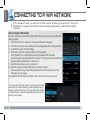 6
6
-
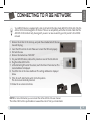 7
7
-
 8
8
-
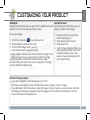 9
9
-
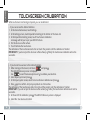 10
10
-
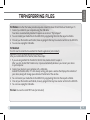 11
11
-
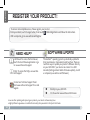 12
12
-
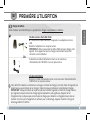 13
13
-
 14
14
-
 15
15
-
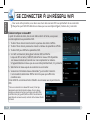 16
16
-
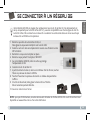 17
17
-
 18
18
-
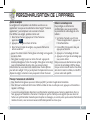 19
19
-
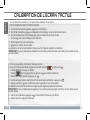 20
20
-
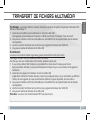 21
21
-
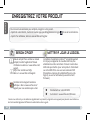 22
22
-
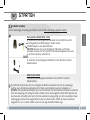 23
23
-
 24
24
-
 25
25
-
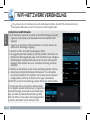 26
26
-
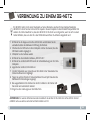 27
27
-
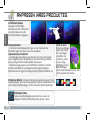 28
28
-
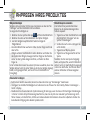 29
29
-
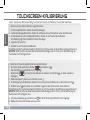 30
30
-
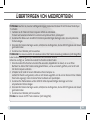 31
31
-
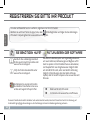 32
32
-
 33
33
-
 34
34
-
 35
35
-
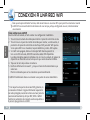 36
36
-
 37
37
-
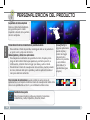 38
38
-
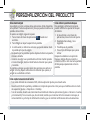 39
39
-
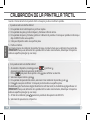 40
40
-
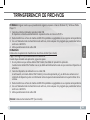 41
41
-
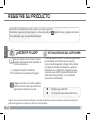 42
42
-
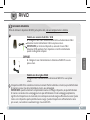 43
43
-
 44
44
-
 45
45
-
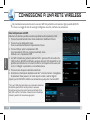 46
46
-
 47
47
-
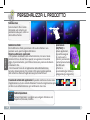 48
48
-
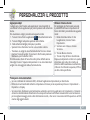 49
49
-
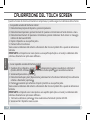 50
50
-
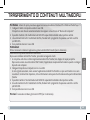 51
51
-
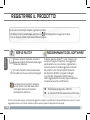 52
52
-
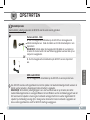 53
53
-
 54
54
-
 55
55
-
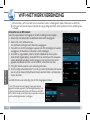 56
56
-
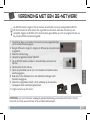 57
57
-
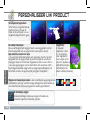 58
58
-
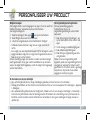 59
59
-
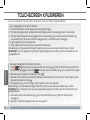 60
60
-
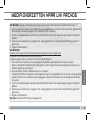 61
61
-
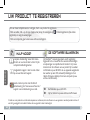 62
62
-
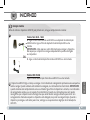 63
63
-
 64
64
-
 65
65
-
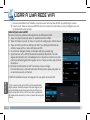 66
66
-
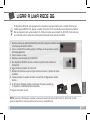 67
67
-
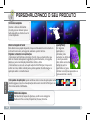 68
68
-
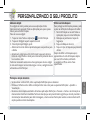 69
69
-
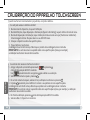 70
70
-
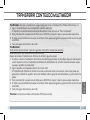 71
71
-
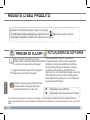 72
72
-
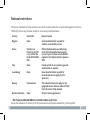 73
73
-
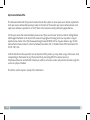 74
74
in altre lingue
- English: Archos 80 G9 User manual
- français: Archos 80 G9 Manuel utilisateur
- español: Archos 80 G9 Manual de usuario
- Deutsch: Archos 80 G9 Benutzerhandbuch
- Nederlands: Archos 80 G9 Handleiding
- português: Archos 80 G9 Manual do usuário
Documenti correlati
-
Manual del Usuario Archos 43 Manuale utente
-
Archos 97 Carbon Manuale utente
-
Archos 7 wifi 160gb Manuale del proprietario
-
Archos 7 Serie Manuale utente
-
Archos 7 version 2.0 Manuale utente
-
Archos 97 Xenon Manuale utente
-
Archos GamePad Manuale del proprietario
-
 Archos Xenon Series User 80 Xenon Manuale utente
Archos Xenon Series User 80 Xenon Manuale utente
-
Archos ArcBook Manuale utente
-
Archos GamePad 2 Manuale del proprietario